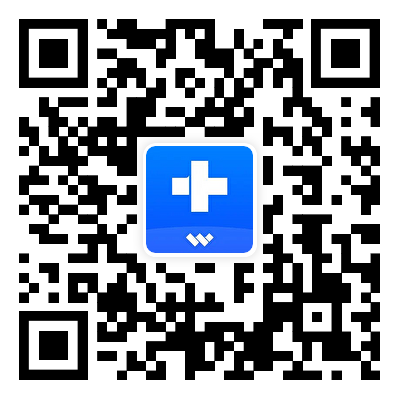¿Cómo instalar/desinstalar la aplicación Dr.Fone en tu dispositivo iOS/Android?
La aplicación Dr.Fone es un conjunto de herramientas móviles especializadas diseñadas para mejorar la gestión de dispositivos iOS y Android. Para los usuarios de iOS, la función principal de la aplicación Dr.Fone es Limpieza de móvil, que ayuda a agilizar el rendimiento del dispositivo eliminando archivos innecesarios y optimizando el almacenamiento. Para los usuarios de Android, la función principal de la aplicación es la Recuperación, que proporciona soluciones avanzadas de recuperación y recuperación de datos.
La instalación y desinstalación correctas de la aplicación Dr.Fone en tu dispositivo son esenciales para mantener un rendimiento óptimo y evitar posibles problemas. Entender cómo instalar o eliminar la aplicación puede mejorar tu experiencia de gestión móvil y evitar complicaciones. Sigue leyendo para saber más.
Índice
Parte 1: Cómo descargar e instalar la aplicación Dr.Fone en iOS
Instalar Dr.Fone en tu dispositivo móvil es un proceso sencillo que puedes completar en unos pocos pasos. Si utilizas un dispositivo iOS, esta guía te ayudará a descargar e instalar la aplicación rápida y fácilmente.
Guía paso a paso para instalar Dr.Fone en iOS
Si utilizas un dispositivo iOS, sigue estos pasos para instalar Dr.Fone:
Abre el App Store en tu dispositivo iOS tocando el icono del App Store en la pantalla de inicio.
Toca en la barra de búsqueda de la parte superior de la pantalla y escribe "Dr.Fone". Presiona el botón de búsqueda para encontrar la aplicación.
Localiza Dr.Fone en los resultados de búsqueda y pulsa el botón "Obtener" situado junto a él. Autentica la descarga con tu ID de Apple, Face ID o Touch ID si se te solicita. Una vez descargada la aplicación, se instalará automáticamente en tu dispositivo.

Parte 2: Cómo descargar e instalar la aplicación Dr.Fone en Android
Instalar Dr.Fone en tu dispositivo Android es un proceso sencillo que te permite acceder a una amplia gama de potentes herramientas para administrar tu teléfono.
Guía paso a paso para instalar Dr.Fone en Android
Si utilizas un dispositivo Android, sigue estos pasos para instalar Dr.Fone:
Abre Google Play Store en tu dispositivo Android tocando el icono de Play Store en la pantalla de inicio o en el cajón de aplicaciones.
Toca en la barra de búsqueda de la parte superior de la pantalla y escribe "Dr.Fone". Presiona el icono de búsqueda para visualizar los resultados.
Encuentra Dr.Fone en los resultados de búsqueda y pulsa el botón "Instalar". La aplicación se descargará e instalará automáticamente. Una vez completada la instalación, puedes abrir Dr.Fone directamente desde Play Store o desde el cajón de aplicaciones.

Parte 3: Cómo desinstalar la aplicación Dr.Fone en iOS y Android
Si necesitas eliminar la aplicación Dr.Fone de tu dispositivo iOS o Android, puedes utilizar dos métodos principales. Tanto si prefieres una eliminación rápida desde la pantalla de inicio como si prefieres un proceso más detallado a través de los ajustes, esta guía te guiará por ambas opciones.
Desinstalar en iOS
Eliminar Dr.Fone de tu dispositivo iOS puede hacerse rápida y fácilmente. A continuación encontrarás dos métodos que te ayudarán a desinstalar la aplicación.
Método 1: Eliminar la aplicación de la pantalla de inicio
La forma más sencilla de desinstalar Dr.Fone es directamente desde tu pantalla de inicio. Este método te permite eliminar rápidamente la aplicación sin tener que navegar por los ajustes.
- Localiza el icono de la aplicación Dr.Fone en tu pantalla de inicio.
- Presiona y mantén pulsado el icono de la aplicación hasta que empiece a moverse.
- Toca el icono "Eliminar aplicación" que aparece en la esquina del icono de la aplicación Dr.Fone.
- Confirma la eliminación seleccionando "Eliminar aplicación" en la ventana emergente. La aplicación se eliminará de tu dispositivo.


Método 2: Utilizar la aplicación Ajustes para eliminar la aplicación
Para aquellos que prefieren gestionar sus aplicaciones a través de los ajustes, este método proporciona una forma alternativa de desinstalar Dr.Fone.
- Abre la aplicación Ajustes de tu dispositivo iOS.
- Ve a "General" y selecciona "Almacenamiento del iPhone" o "Almacenamiento del iPad".
- Encuentra y pulsa "Dr.Fone" en la lista de aplicaciones instaladas.
- Toca "Eliminar aplicación" y confirma seleccionando de nuevo "Eliminar aplicación". La aplicación se desinstalará de tu dispositivo.


Desinstalar en Android
Eliminar Dr.Fone de tu dispositivo Android es un proceso sencillo que puede hacerse de varias formas. A continuación encontrarás dos métodos para desinstalar la aplicación.
Método 1: Eliminar la aplicación de la pantalla de inicio
La forma más rápida de desinstalar Dr.Fone es directamente desde tu pantalla de inicio. Este método te permite eliminar la aplicación sin navegar por menús adicionales.
- Localiza el icono de la aplicación Dr.Fone en tu pantalla de inicio.
- Presiona y mantén pulsado el icono de la aplicación hasta que aparezca un menú o la opción de arrastrar.
- Arrastra el icono a la zona "Eliminar" de la parte superior de la pantalla o selecciona "Desinstalar" en el menú.
- Confirma la desinstalación pulsando "Aceptar" o "Desinstalar". La aplicación se eliminará de tu dispositivo.

Método 2: Usar Google Play Store para desinstalar la aplicación
Puedes desinstalar Dr.Fone a través de Google Play Store para tener un enfoque más controlado. Este método garantiza que la aplicación y todos sus datos asociados se eliminen por completo.
- Abre Google Play Store en tu dispositivo Android.
- Toca el icono de menú (tres líneas horizontales) y selecciona "Mis aplicaciones y juegos".
- Ve a la pestaña "Instalado" y encuentra "Dr.Fone" en la lista.
- Toca "Dr.Fone" y selecciona "Desinstalar".
- Confírmalo pulsando "OK". La aplicación se desinstalará de tu dispositivo.


¿Necesitas ayuda?
Es posible que encuentres la respuesta a tu pregunta en las preguntas frecuentes (FAQ) o en la información adicional a continuación: